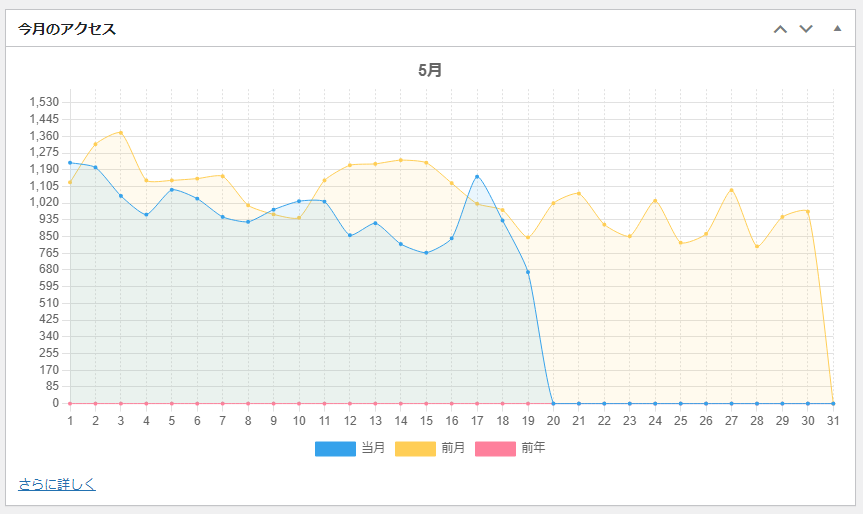
PVモニターはAFFINGERタグ管理マネージャーとほぼ同様の仕様で出力したimgタグの表示回数をカウントします。デフォルトの状態ではフィルタリングは行わずbotなども計測します(管理画面で除外設定可能)。
その為、Googleアナリティクスなどの一般的なアクセス解析ツールとは数値が異なる結果となりますので予めご了承下さい。(あくまでもAFFINGERタグ管理マネージャー4を対象とした拡張プラグインとなります)
マニュアルガイド
プラグインのインストール及び注意事項
WordPressの「一般設定」にあるタイムゾーンを「東京」にしてください(mixhost等ではUTF-8になっているので注意)
インストール前に以下の必須動作環境をまずご確認下さい。(※バージョンが古いとエラーの原因となります)
必須動作環境
- WordPressテーマ「ACTION(AFFINGER6)」
- WordPress6.0以上 (確認済みバージョンは商品ページ参照)
- PHP7.3以上 (7.4まで確認)
- AFFINGERタグ管理マネージャー4(最新版)が予め有効化されている必要があります
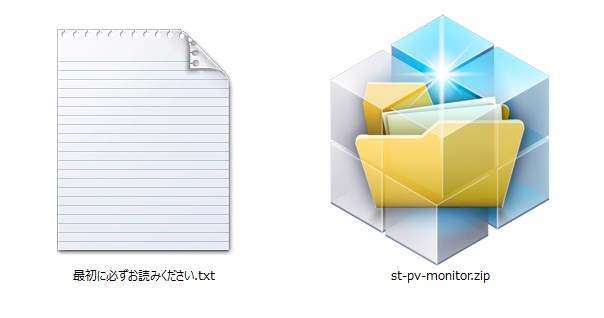
ダウンロードしたファイルは一度だけ解凍して中にある「st-pv-monitor.zip」をzipファイルのまま「プラグイン」>「新規追加」よりインストール&有効化して下さい。
プラグインのインストール及び必須環境や御利用前の注意事項は以下を御確認下さい。
最初の設定
各メニューについて
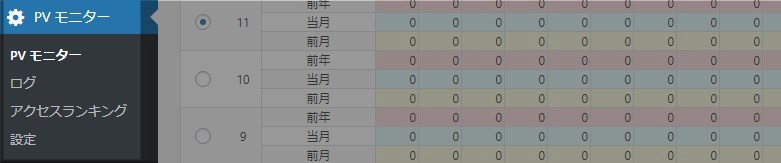
PVモニター
全体のPV推移のグラフを表示します
ログ
アクセスログのページを表示します
アクセスランキング
「当日」「昨日」「週間」「月間」のアクセスランキングを表示します
設定
PVモニターの各種設定を行います。
設定
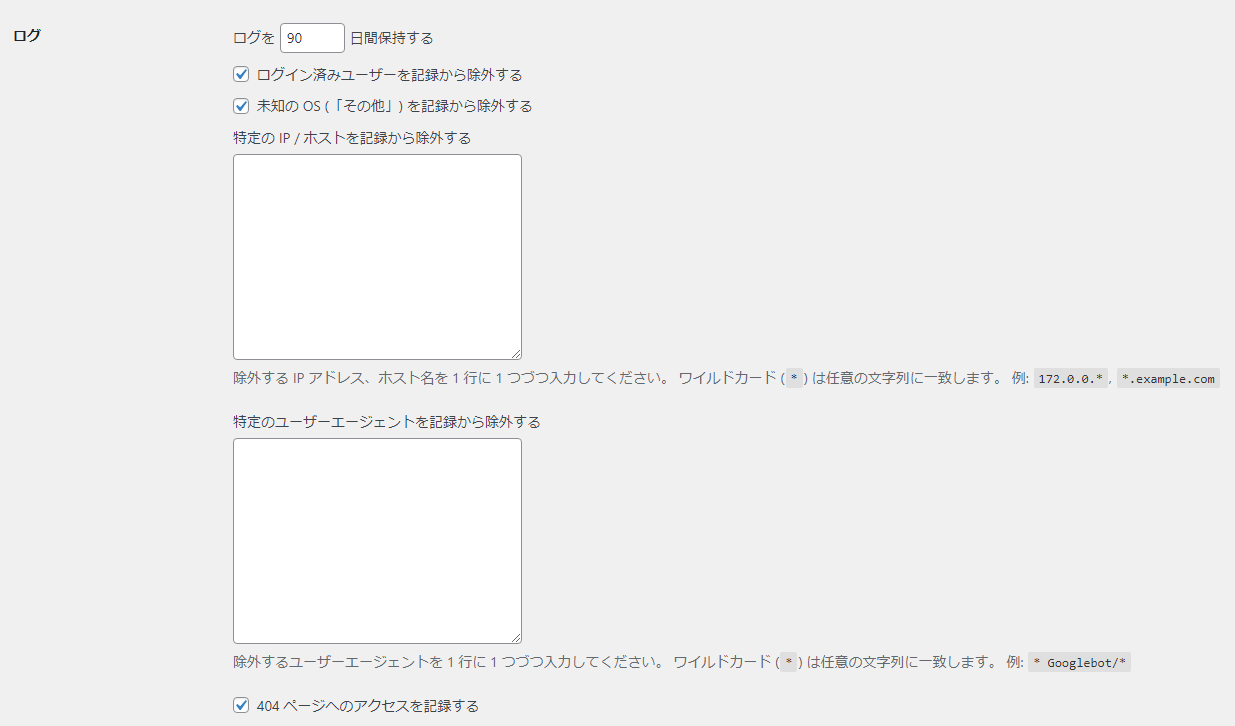
全般設定
ログを●日間保持する
データを保存する期間を決定します。
初期値は「90」です。データが増えすぎると処理が重くなる場合がございます
ログイン済みユーザーを記録から除外する
「ログイン済みユーザーを記録から除外する」が有効化されているとログインしている自身などの記録は行われません。
確認したい場合は無効化してください。
未知の OS (「その他」) を記録から除外する
ログデータのOSがOtherとなる場合は「bot」の可能性が高いため、まとめてフィルタリングする設定です
有効化推奨
特定の IP / ホストを記録から除外する
計測から除外する IP アドレス、ホスト名を 1 行に 1 つづつ入力してください。 任意の文字列と一致するワイルドカード (*) の利用も可能です。 例: 172.0.0.*, *.example.com
以下は主なbot等を除外する参考例です
*.yse.yahoo.net *.search.msn.com *.google.com *.googlebot.com *.googleusercontent.com *.baidu.com *.ahrefs.com *.twttr.com *.hatena.ne.jp *.dedicatedpanel.com *.grapeshot.co.uk *.your-server.de *.amazonaws.com ns*.ip-*-*-*.eu *.spider.yandex.com *.bb.sky.com *.cloudatcost.com crawl*.tkl.iis.u-tokyo.ac.jp *.phy.lolipop.jp
特定のユーザーエージェントを記録から除外する
計測から除外するユーザーエージェントを 1 行に 1 つづつ入力してください。 任意の文字列と一致するワイルドカード (*) の利用も可能です。 例: * Googlebot/*
以下は主なbot等を除外する参考例です
* DotBot/* * MJ12bot/* *.crawler/* *(ias_crawler;* * GrapeshotCrawler/* * SemrushBot/* * SEOkicks-Robot;* * Steeler/* *Pz-LinkCard-Crawler/* *Crawler* *crawler* *bot* *Bot* * bot * * Bot * * bot/* * bot;* *_bot/* *_bot;* *Robot*
404ページもログに記録する
404ページにアクセスがあった場合にログに記録するかどうか
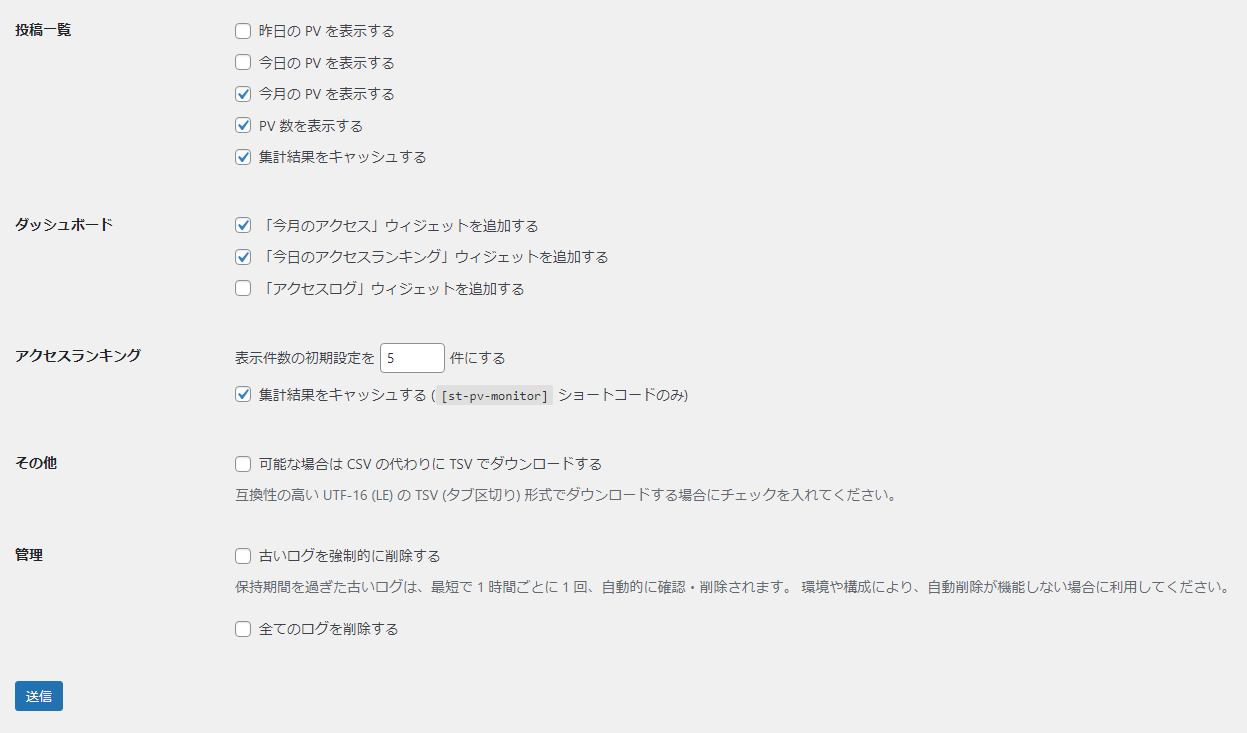
投稿一覧
投稿一覧の各PVの表示の有無を設定
集計結果をキャッシュする
一覧に表示するデータを約1時間ごとに最大100件分のデータを4時間キャッシュ生成します。これにより表示速度の改善が期待できます。
- キャッシュを有効化すると計測データの結果は即反映されなくなります
- 初回や設定変更時、アップデート時等はキャッシュが生成されていないため変化はありません
- キャッシュは(約1時間ごとに)アクセスがあった時にキャッシュの有無をチェックします。従ってアクセスの全くない記事では動作しません(その場合はそもそも遅くなっていない場合が多いかと思います)
キャッシュ機能は併用プラグインやサーバー環境等により正常に機能しない場合もございます。その場合は「一覧に計測結果を表示しない設定」をご利用下さい
ダッシュボード
月間グラフ / 本日のランキング / ログ
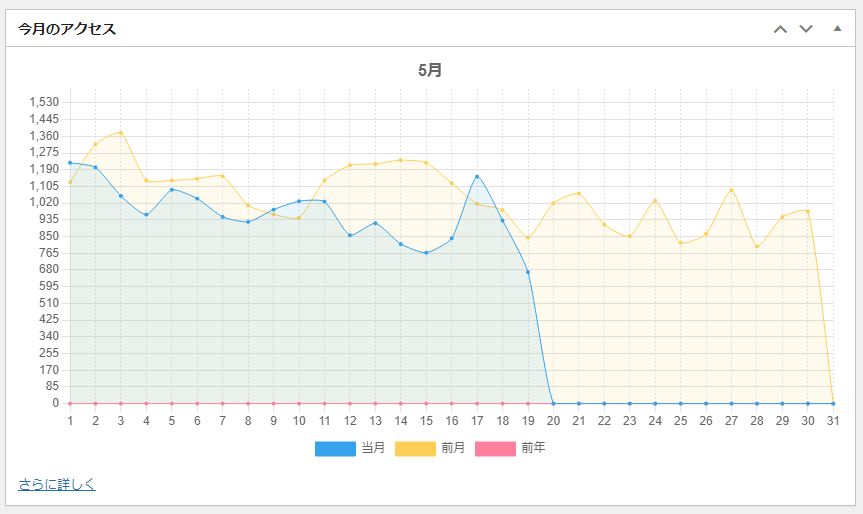
ダッシュボードにも簡易データを表示します
アクセスランキング設定
表示件数の初期設定を [ ] 件にする
「クリック数ランキング」で表示するデフォルト数を設定します。
集計結果をキャッシュする ( ショートコードのみ)
PVモニターランキング(ウィジェット及びショートコード)の表示にキャッシュを利用するか決定(データが即反映されなくなりますが表示速度が改善されます※約1時間ごとに更新)
その他の設定
可能な場合は CSV の代わりに TSV でダウンロードする
エクスポートデータにて可能な場合は CSV の代わりに TSV でダウンロードします
管理
古いログを強制的に削除する
保持期間を過ぎた古い計測データは、最短で 1 時間ごとに 1 回、自動的に確認・削除されます。 環境や構成により、自動削除が機能しない場合に利用してください。
全てのログを削除する
保存されている計測データを削除します。
※削除したデータは復旧できませんので御注意下さい ※計測にクローラーやbotが含まれる場合はIPなどでフィルタリングして下さい(状況により完全に除外できない場合もございます) 参考:不正アクセスをブロックするWP-BAN 参考:迷惑ボットによるクロールをrobot.txtで停止する方法

各画面の説明
投稿一覧
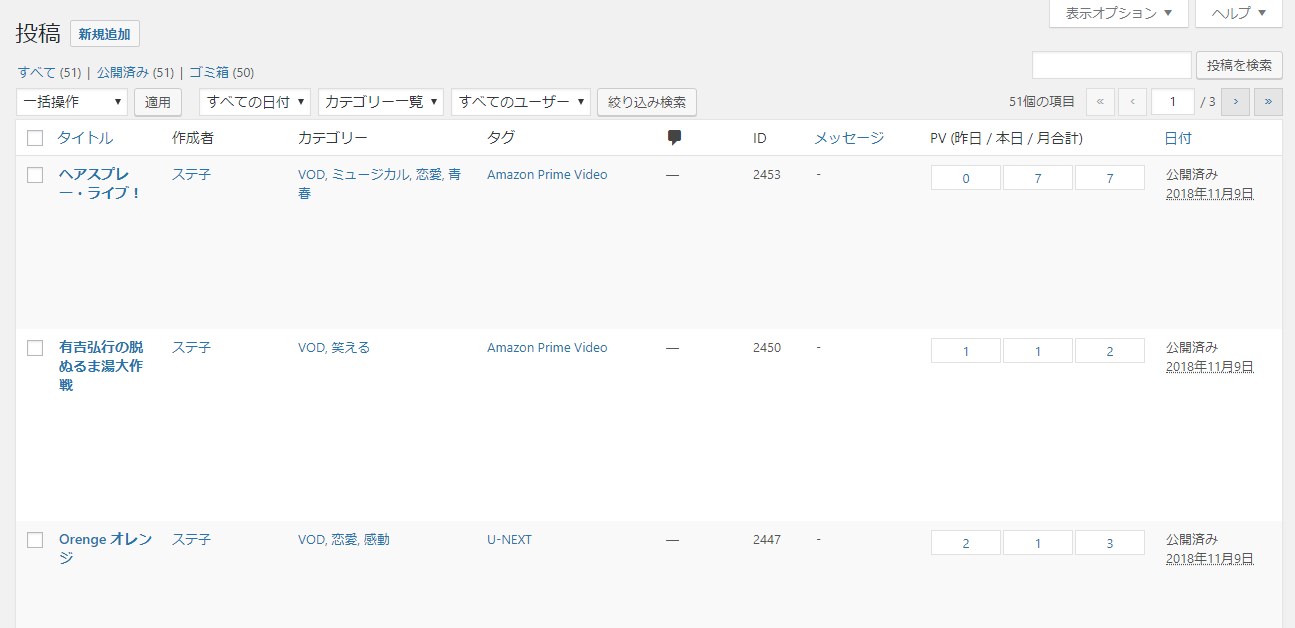
記事一覧ではPVが「昨日/本日/月」で確認できます。
データ集計により表示速度が遅くなる場合がございます。その場合は「設定」>「その他の設定」>「一覧に計測結果を表示しない」を有効化して下さい
メモ
データが増えてくると計測により表示に時間がかかる場合があります。設定の「一覧に計測結果を表示しない」又は「一覧ページでキャッシュを有効化する(β)」をご利用下さい
ログ
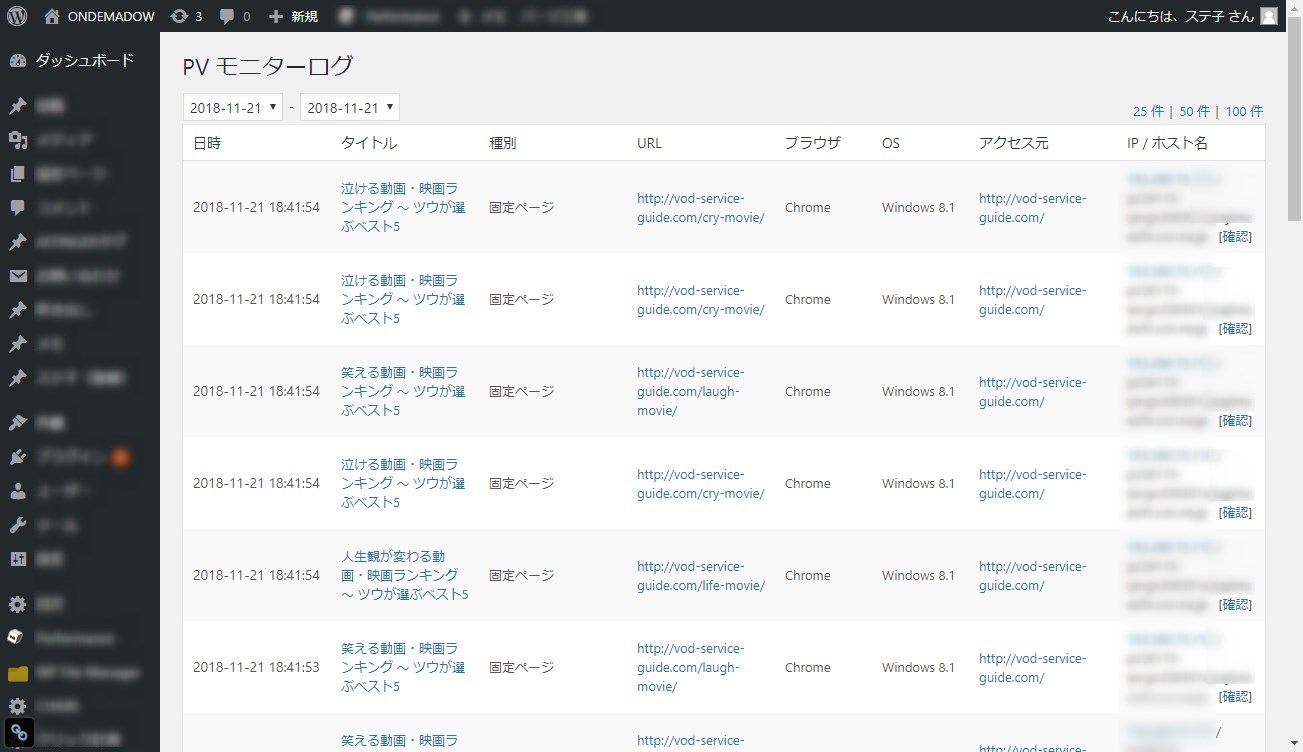
ログデータではアクセスの日時、記事名、URL、ブラウザの種類、OS、アクセス元、IP/ホスト名が確認できます。
OSは不明な場合は「Other」、ホスト名が取得できない場合は「IP」が表示されます。
「不明なアクセス」が想定されるケース
アクセス元に「不明なアクセス」が想定されるケースは、基本的にリファラが送信/取得されない場合になりますが、以下のケースが考えられます。
- http -> https の移動
- HTML でリンクに
rel="noreferrer"がついている場合 - HTML で
<meta name="referrer" content="no-referrer">となっている場合 - ブラウザの拡張機能やセキュリティソフトでリファラを送信しない設定になっている場合
- Web サーバーの設定でリファラを送信しない設定になっている場合
- サーバー構成や中継サーバー (プロキシ、ファイアウォール等) により、リファラが引き継がれない場合
IPによるフィルタリングでユーザーの導線確認
IPによるフィルタリングで同一ユーザーが購入至るまでの導線などが確認できます。
以下はあるユーザーが商品を購入に至るまでの例です。
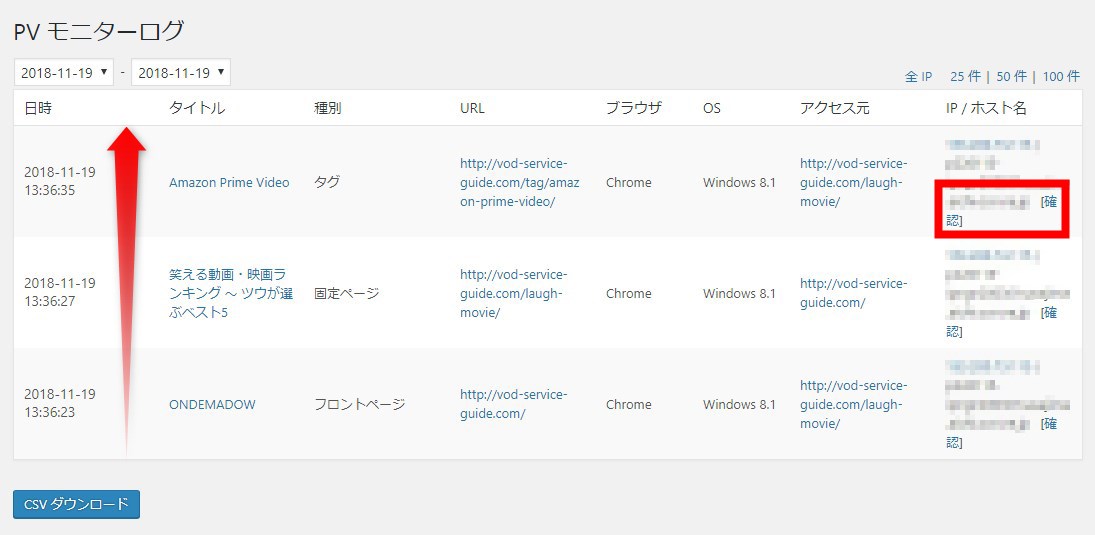
AFFINGERタグ管理マネージャーでクリックのあったログのIPフィルタリングによる導線の調査(クリックに至るまでのサイト内の動き)

AFFINGERタグ管理マネージャーでは「PVモニター」を有効化するとログ画面のIP項目に「追跡」ボタンが表示されます。
この、追跡ボタンをクリックすると上記のPVモニターのIPフィルタリングされたログに飛び、導線を確認することができます。
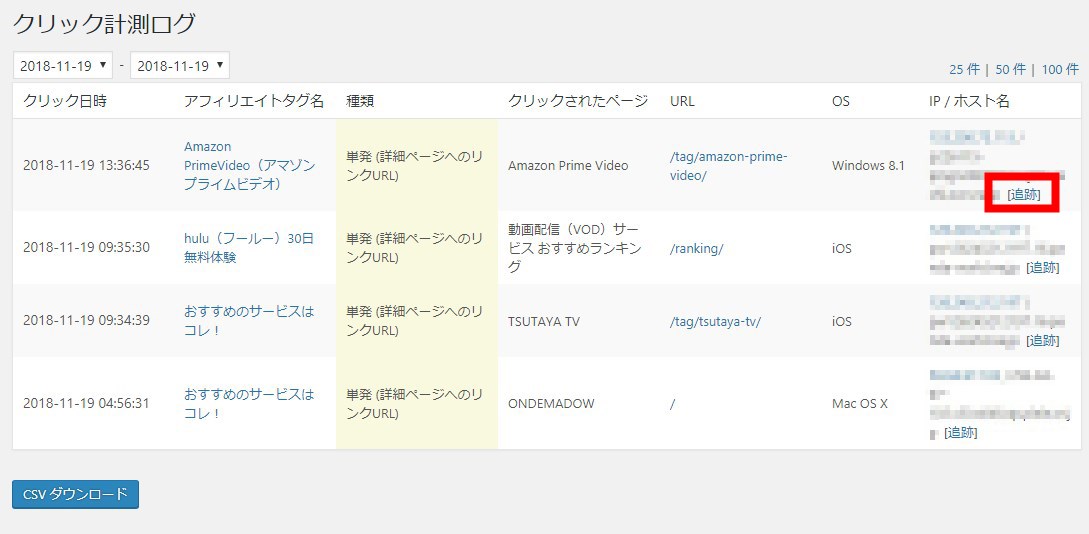
ログを確認し、気になるクリックの「追跡」をクリックします。
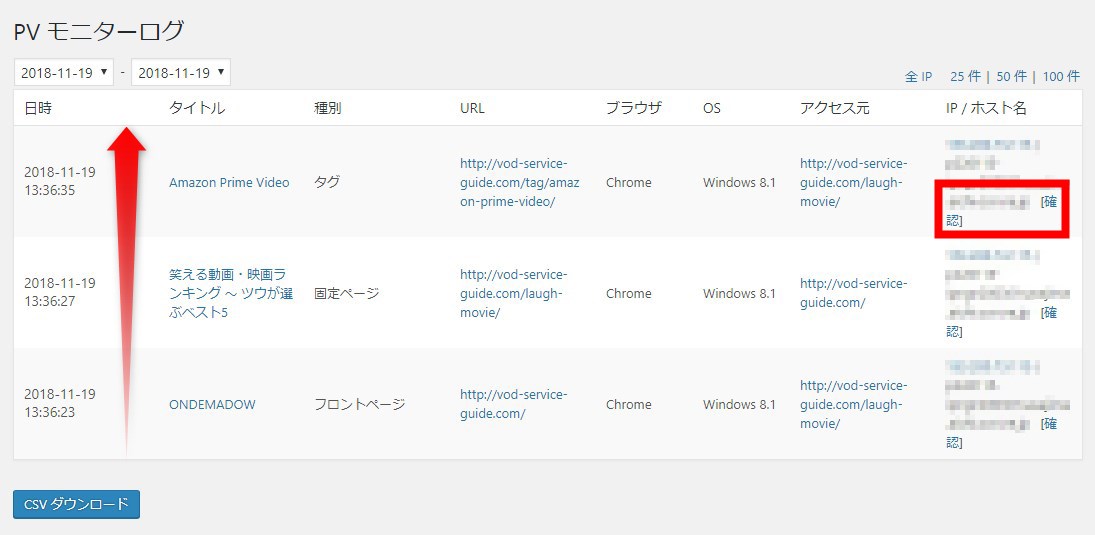
タグをクリックしたユーザーの導線のログ(PVモニター)が表示されます。
上記の場合は「トップページ」→「笑える動画・映画ランキング」→「AmazonPrime Video」の順に閲覧してクリックしたことが伺えます。
反対にPVモニターのログの「確認」をクリックするとユーザーが広告(タグ)をクリックしたかチェックできます。
※PVモニターに同じIPが計測されていることが必要です(botなどクリックのみ計測されるケースもあります)
AFFINGEタグ管理マネージャーにクリックログがあるのにPVモニターのログに計測が無い場合
bot は 画像 (表示計測用 img) を読み込まないものも少なくないと思われるため、そもそも表示計測が行われないケースがございます。
ランキング
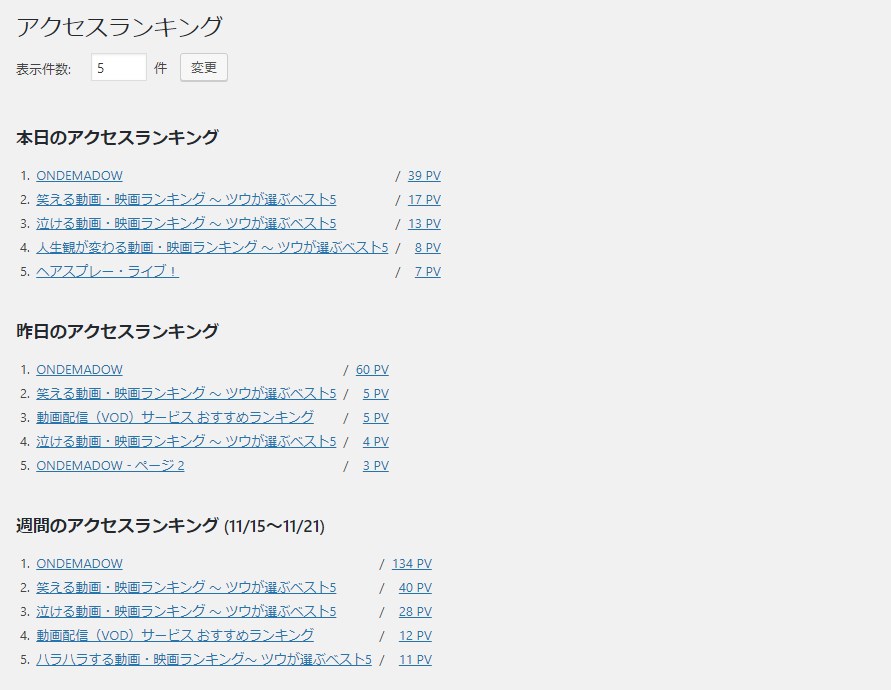
アクセスの多い記事を「当日」「昨日」「週間」「月間」で確認できます。
PVモニターランキング(ウィジェット及びショートコード)
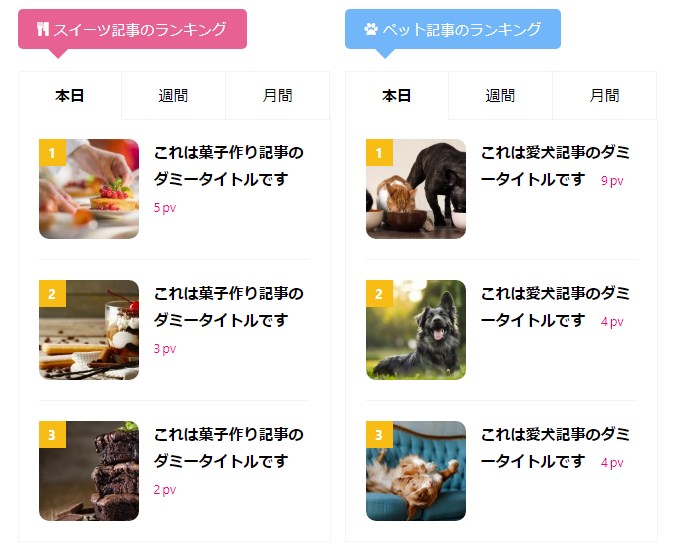
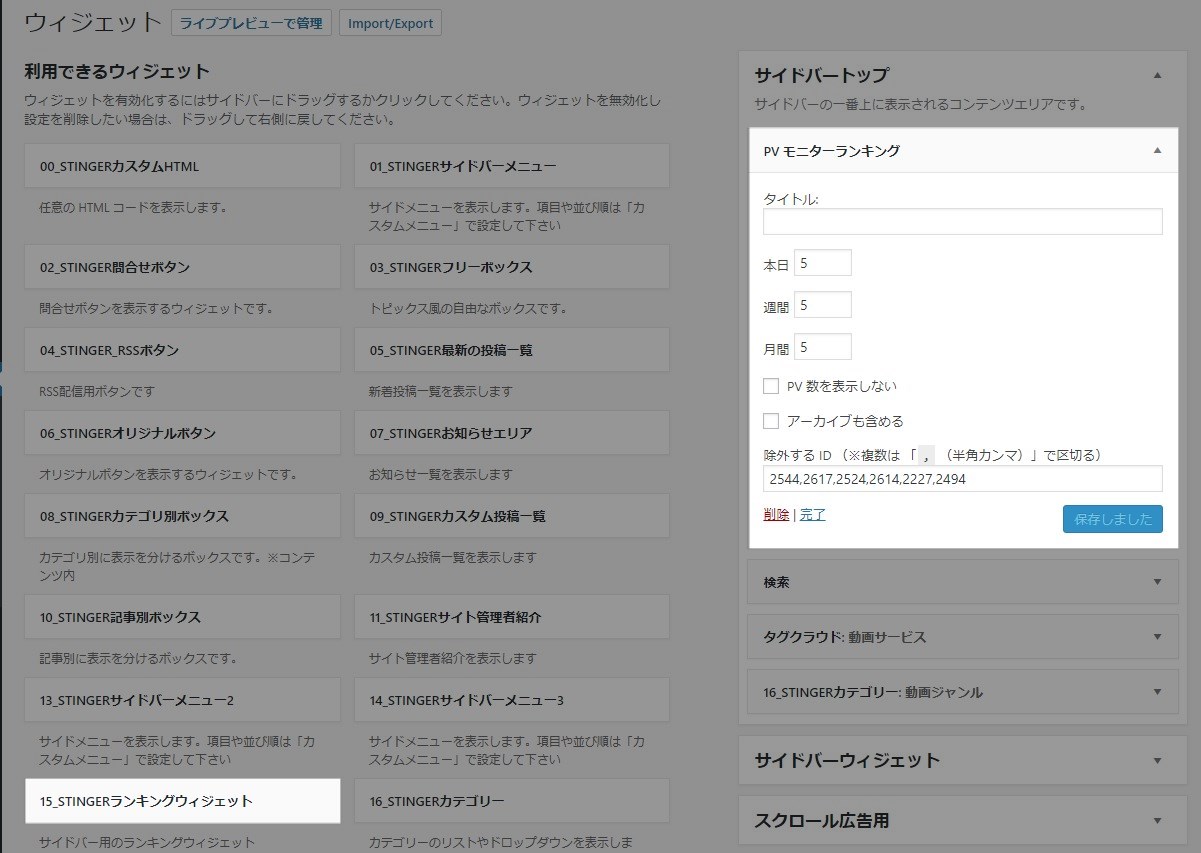
専用のランキングウィジェットでサイドバーなどにランキングを表示できます。
タイトル
ランキングの上にタイトルを表示
本日/週間/月間
各何位まで表示するか指定します(「0」で非表示)
PV数を表示しない
PV数を非表示にします
アーカイブも含める
デフォルトで除外しているアーカイブも含めます(※注意事項参照)
限定するカテゴリー(ver20200501より)
指定したいカテゴリーのIDを記入して下さい(複数指定する場合は「,」で区切る)
※カテゴリIDを指定した場合は対象は「投稿」のみになります
除外するID
除外したいIDを記入します。複数ある場合は「,(半角カンマ)」で区切ります。

表示例
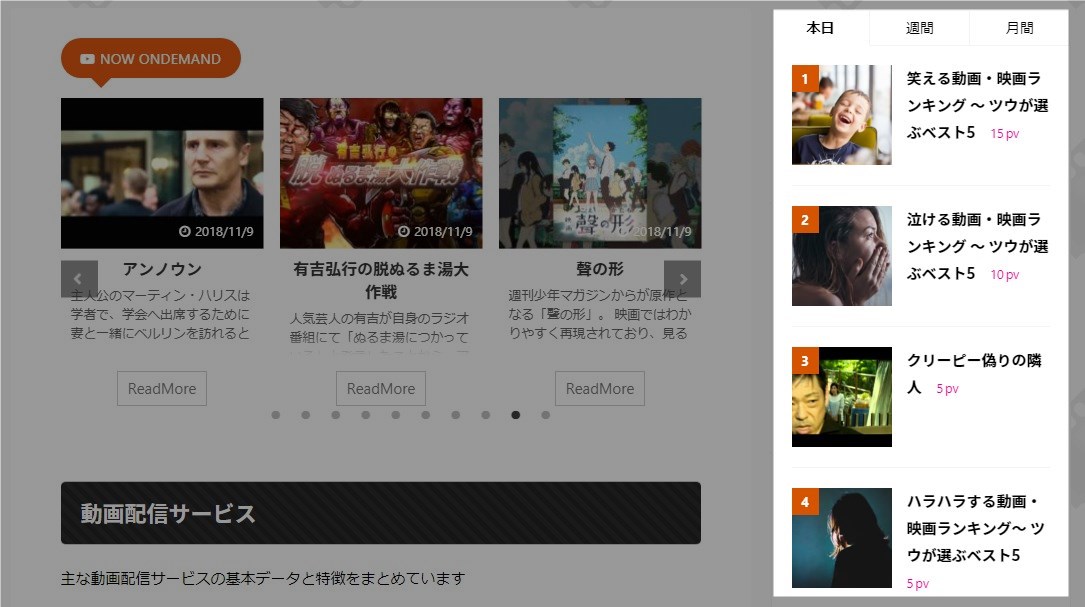
SAMPLEhttp://vod-service-guide.com
ショートコード
[st-pv-monitor daily="5" weekly="5" monthly="5" exclude_id="" no_archives="on" pv="on" cat_id="1,3,4"]
[st-pv-monitor daily="Dayランキングで表示する件数" weekly="週ランキングで表示する件数" monthly="月間ランキングで表示する件数" exclude_id="除外するID(複数指定は「,」で区切る)" no_archives="アーカイブページを含めるか" pv="PV数を表示するか" cat_id="カテゴリで絞り込むか(複数指定は「,」で区切る)"]
※ cat_id属性はver20200501より
注意点
原則としては「サイドバートップ」及び「サイドバーウィジェット」のウィジェットエリア使用を想定
※抜粋設定はPC閲覧時も「最新の投稿一覧」ウィジェット及びサイドバーの記事一覧の抜粋を表示する連動
デフォルトで以下のページは除外されます:
- 埋め込み投稿
- 404 (管理画面のアクセスランキングでも除外済み)
- 検索
- フロントページ
- ホームページ
- 添付ファイルページ
- 未知のページ
デフォルトでは、実質的に 投稿, 固定ページなどの単一のページ + アーカイブページ が表示対象となります。
アーカイブのアイキャッチ画像は表示されません。また、抜粋 (説明文) も対応していないものがあるため原則として表示されません。
no_archives="on" の場合は各種アーカイブも除外されます:
- 投稿タイプアーカイブ
- タクソノミーアーカイブ (カテゴリー、タグアーカイブも含む)
- 著者アーカイブ
- 日付アーカイブ (年月日別、年別、月別、日別アーカイブを含む)
- その他のアーカイブ
アーカイブを除外すると、実質的に 投稿, 固定ページ などの単一のページのみ が表示対象となります。
注意事項
404ページの扱いについて
全 PV の月間データ画面 (グラフ)、ランキングは「404ページもログに記録する」の設定に関係なく表示しない(PVに含めない・ランキングに404ページを含めない) ログ画面は「 404ページもログに記録する」を有効化から無効化にした場合表示を停止前の404ログデータは残し、以降は表示(記録)しない
その他
- PVモニターを利用するには「AFFINGERタグ管理マネージャー4」が必要です(予め有効化されている必要があります)。
- AFFINGERタグ管理マネージャー4の利用注意事項もご確認下さい。
- ABテストプラグイン利用ユーザー様はABテスト3にアップデートしてください
- PVモニター有効化(アップデート含む)後は必ずパーマリンクを更新して下さい。※「AFFINGERタグ管理マネージャー」有効化時にしていても再度行って下さい
- テーマのリダイレクトを使用している場合はリダイレクト元のデータは記録しません
- パラーメーターの異なるURLはランキングに別ページ扱いとして記録、表示されます。
- 計測はURL単位となります(AMP用のURLも別ページ扱い)
- タイムゾーンは「東京」に設定してください
マニュアルガイド
EWWW Image Optimizerの遅延読み込みを有効にすると、affingerのPVモニターが作動しない模様。 遅延読み込みを無効にしたらきちんと数字が上がってきました!
https://twitter.com/pika_pika8080/status/1406924299747794949

